Das Programmieren kann manchmal langweilig und mühsam sein, besonders wenn es um Programmierkurse geht. Oft geben die Programme, die du erstellst, einfach alles in einem schwarzen kleinen Fenster aus und das war's. In der Programmiersprache Python können Sie etwas namens Turtle Graphics verwenden, mit dem Sie einige ziemlich coole Programme erstellen können. Ein Programmierer jeder Fähigkeitsstufe kann dies verwenden, um ein cooles geometrisches Muster in Python zu erstellen.
Schritte
-
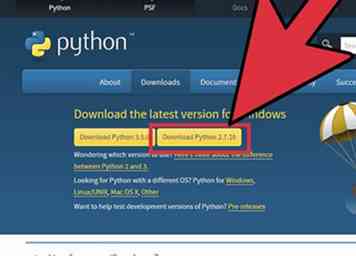 1 Laden Sie den Python-Compiler herunter. Stellen Sie sicher, dass Sie Version 2.7 herunterladen.
1 Laden Sie den Python-Compiler herunter. Stellen Sie sicher, dass Sie Version 2.7 herunterladen. -
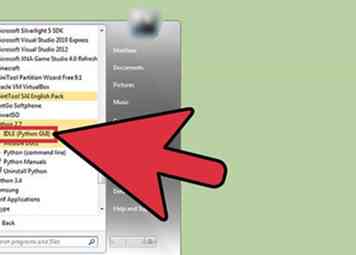 2 Öffne die Python-Shell. Gehe in den Ordner Python 2.7 und klicke auf "IDLE (Python GUI). Es sollte mit einer Python-Shell wie folgt auftauchen.
2 Öffne die Python-Shell. Gehe in den Ordner Python 2.7 und klicke auf "IDLE (Python GUI). Es sollte mit einer Python-Shell wie folgt auftauchen. -
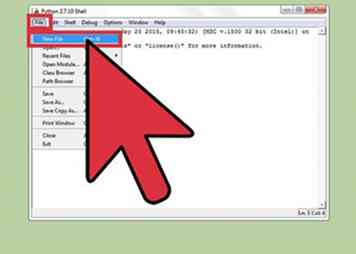 3 Starten Sie eine neue Datei von der Shell. Klicken Sie in der oberen linken Ecke auf Datei und dann auf "Neue Datei". Dies öffnet eine unbenannte Datei, in die Sie Ihr Programm schreiben.
3 Starten Sie eine neue Datei von der Shell. Klicken Sie in der oberen linken Ecke auf Datei und dann auf "Neue Datei". Dies öffnet eine unbenannte Datei, in die Sie Ihr Programm schreiben. -
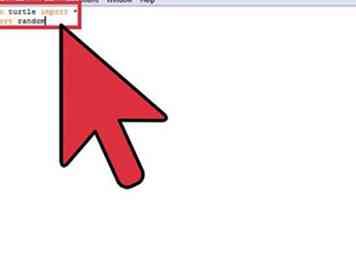 4 Importieren Sie Turtle-Grafiken. Um Turtle-Grafiken verwenden zu können, müssen Sie sie in Ihr Programm importieren. Sie dies in der ersten Zeile Ihres Codes. Sie geben einfach "from turtle import *" ein. Um Ihrem Programm zufällig generierte Farben zu geben, müssen Sie in der nächsten Zeile "zufällig importieren" eingeben.
4 Importieren Sie Turtle-Grafiken. Um Turtle-Grafiken verwenden zu können, müssen Sie sie in Ihr Programm importieren. Sie dies in der ersten Zeile Ihres Codes. Sie geben einfach "from turtle import *" ein. Um Ihrem Programm zufällig generierte Farben zu geben, müssen Sie in der nächsten Zeile "zufällig importieren" eingeben. -
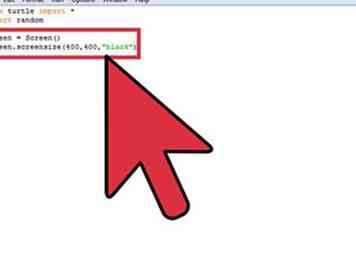 5 Erstellen Sie einen Bildschirm in Ihrem Programm. Um Grafiken in Ihrem Programm zu haben, müssen Sie einen Bildschirm erstellen, in dem sie angezeigt werden. Dazu erstellen Sie eine Variable (am besten benennen Sie den Variablenbildschirm) und setzen ihn gleich der Funktion "Bildschirm ()". Die Bildschirmgröße muss ebenfalls eingestellt werden. In der nächsten Zeile nehmen Sie den Variablennamen, den Sie für Ihren Bildschirm erstellt haben, und verwenden die Bildschirmgröße. Zum Beispiel: screen.screensize (400,400, "schwarz"). In den Klammern wird die Höhe, Breite und Hintergrundfarbe des Bildschirms festgelegt.
5 Erstellen Sie einen Bildschirm in Ihrem Programm. Um Grafiken in Ihrem Programm zu haben, müssen Sie einen Bildschirm erstellen, in dem sie angezeigt werden. Dazu erstellen Sie eine Variable (am besten benennen Sie den Variablenbildschirm) und setzen ihn gleich der Funktion "Bildschirm ()". Die Bildschirmgröße muss ebenfalls eingestellt werden. In der nächsten Zeile nehmen Sie den Variablennamen, den Sie für Ihren Bildschirm erstellt haben, und verwenden die Bildschirmgröße. Zum Beispiel: screen.screensize (400,400, "schwarz"). In den Klammern wird die Höhe, Breite und Hintergrundfarbe des Bildschirms festgelegt. -
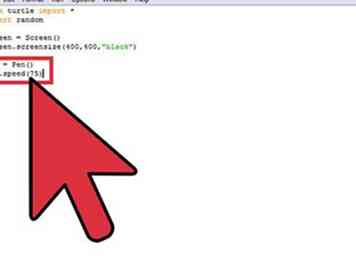 6 Erstellen Sie einen Stift, um das geometrische Muster zu zeichnen. Ähnlich wie beim vorherigen Schritt mit dem Bildschirm setzen Sie eine Variable (best benannter Stift, um Verwirrung zu sparen) gleich der Funktion "Pen ()". In der nächsten Zeile stellen Sie die Geschwindigkeit des Stiftes mit der Speed-Funktion auf die gleiche Weise wie im letzten Schritt ein, verwenden jedoch statt ".screensize" ".speed". In den Klammern stellen Sie die Geschwindigkeit ein (um das Muster schnell zu erstellen, versuchen Sie, die Geschwindigkeit auf 75 zu setzen).
6 Erstellen Sie einen Stift, um das geometrische Muster zu zeichnen. Ähnlich wie beim vorherigen Schritt mit dem Bildschirm setzen Sie eine Variable (best benannter Stift, um Verwirrung zu sparen) gleich der Funktion "Pen ()". In der nächsten Zeile stellen Sie die Geschwindigkeit des Stiftes mit der Speed-Funktion auf die gleiche Weise wie im letzten Schritt ein, verwenden jedoch statt ".screensize" ".speed". In den Klammern stellen Sie die Geschwindigkeit ein (um das Muster schnell zu erstellen, versuchen Sie, die Geschwindigkeit auf 75 zu setzen). -
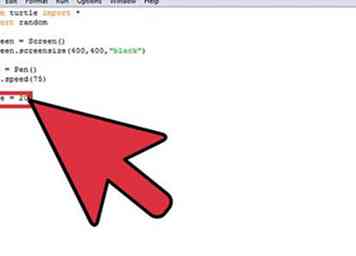 7 Erstellen Sie später eine Variable, die als Größe eines Quadrats verwendet werden soll. Das coole geometrische Muster, das Sie in diesem Programm erhalten, besteht aus vielen Quadraten, die auf dem Bildschirm gezeichnet werden. Sie müssen eine Variable mit dem Namen "size" erstellen und sie mit 20 gleichsetzen, um die Größe dieser Quadrate festzulegen
7 Erstellen Sie später eine Variable, die als Größe eines Quadrats verwendet werden soll. Das coole geometrische Muster, das Sie in diesem Programm erhalten, besteht aus vielen Quadraten, die auf dem Bildschirm gezeichnet werden. Sie müssen eine Variable mit dem Namen "size" erstellen und sie mit 20 gleichsetzen, um die Größe dieser Quadrate festzulegen -
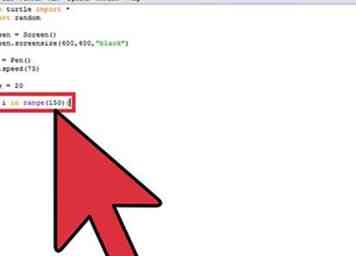 8 Erstellen Sie eine for-Schleife. Um das gewünschte geometrische Muster zu erhalten, müssen Sie den Stift so gestalten, dass er Quadrate erzeugt. Sie tun dies durch Wiederholung, wozu eine For-Schleife dient. Dies geschieht durch Schreiben auf die nächste Codezeile "für i in Bereich (150):". Was dies tut, ist das Programm so einzurichten, dass es 150 Mal ausgeführt wird. In diesem Fall wird es 150 Mal zum Zeichnen von Quadraten verwendet, was zu einem kühlen geometrischen Muster führt. (Alle Schritte nach dem Erstellen der for-Schleife müssen sich innerhalb der for-Schleife befinden. Dies geschieht einfach durch Drücken der Tab-Taste und Einrücken. Dies sollte jedoch automatisch nach dem Erstellen der Schleife geschehen.)
8 Erstellen Sie eine for-Schleife. Um das gewünschte geometrische Muster zu erhalten, müssen Sie den Stift so gestalten, dass er Quadrate erzeugt. Sie tun dies durch Wiederholung, wozu eine For-Schleife dient. Dies geschieht durch Schreiben auf die nächste Codezeile "für i in Bereich (150):". Was dies tut, ist das Programm so einzurichten, dass es 150 Mal ausgeführt wird. In diesem Fall wird es 150 Mal zum Zeichnen von Quadraten verwendet, was zu einem kühlen geometrischen Muster führt. (Alle Schritte nach dem Erstellen der for-Schleife müssen sich innerhalb der for-Schleife befinden. Dies geschieht einfach durch Drücken der Tab-Taste und Einrücken. Dies sollte jedoch automatisch nach dem Erstellen der Schleife geschehen.) -
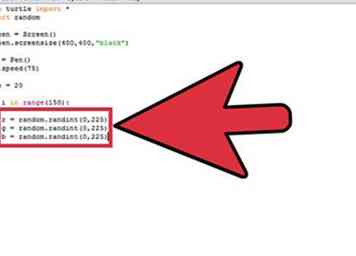 9 Bereite eine zufällige Farbe vor. Um dem Muster zufällig generierte Farben zu geben, müssen Sie Folgendes tun. Erstellen Sie in der nächsten Zeile eine Variable mit dem Namen "r" und setzen Sie sie auf "random.randint (0,225)". Wiederholen Sie diesen Schritt zwei weitere Male mit den Variablennamen "g" und "b".
9 Bereite eine zufällige Farbe vor. Um dem Muster zufällig generierte Farben zu geben, müssen Sie Folgendes tun. Erstellen Sie in der nächsten Zeile eine Variable mit dem Namen "r" und setzen Sie sie auf "random.randint (0,225)". Wiederholen Sie diesen Schritt zwei weitere Male mit den Variablennamen "g" und "b". -
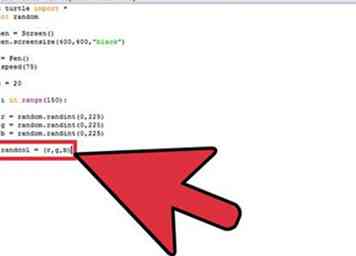 10 Speichern Sie die zufällige Farbe. Da nun drei Variablen Zufallszahlen generieren, müssen Sie sie in einer Variablen speichern. Erstellen Sie in der nächsten Codezeile eine Variable namens "randcol" und setzen Sie sie gleich "(r, g, b)".
10 Speichern Sie die zufällige Farbe. Da nun drei Variablen Zufallszahlen generieren, müssen Sie sie in einer Variablen speichern. Erstellen Sie in der nächsten Codezeile eine Variable namens "randcol" und setzen Sie sie gleich "(r, g, b)". -
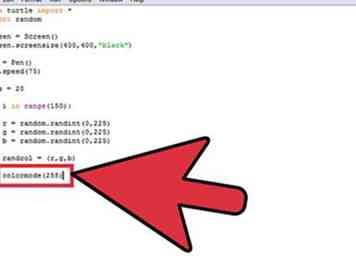 11 Erlaube dem Programm, Farbe zu verwenden. Um Ihrem Programm Zugriff auf Farben zu geben, haben Sie die Farbfunktion ausgeführt. Um die Farbfunktion auszuführen, müssen Sie nur die nächste Codezeile "colormode (255)" eingeben und zur nächsten Zeile wechseln.
11 Erlaube dem Programm, Farbe zu verwenden. Um Ihrem Programm Zugriff auf Farben zu geben, haben Sie die Farbfunktion ausgeführt. Um die Farbfunktion auszuführen, müssen Sie nur die nächste Codezeile "colormode (255)" eingeben und zur nächsten Zeile wechseln. -
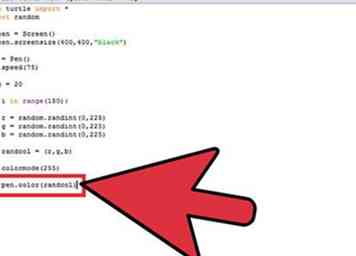 12 Stellen Sie die Farbe ein. Mit dem Stift, den Sie zuvor erstellt haben, legen Sie die Farbe fest. Sie tun dies, indem Sie "pen.color (randcol)" schreiben. Dies gibt Ihrem Stift jetzt eine zufällige Farbe, wenn er das Muster herauszieht.
12 Stellen Sie die Farbe ein. Mit dem Stift, den Sie zuvor erstellt haben, legen Sie die Farbe fest. Sie tun dies, indem Sie "pen.color (randcol)" schreiben. Dies gibt Ihrem Stift jetzt eine zufällige Farbe, wenn er das Muster herauszieht. -
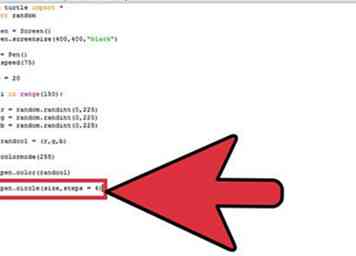 13 Gib den Stift Anweisungen. Um den gewünschten Effekt zu erhalten, müssen Sie "pen.circle (size, steps = 4)" eingeben. In Schritt 7 haben Sie eine Variable "Größe" erstellt, die hier verwendet wird. Dann ist der Teil "steps = 4" das, was das Quadrat erzeugt.
13 Gib den Stift Anweisungen. Um den gewünschten Effekt zu erhalten, müssen Sie "pen.circle (size, steps = 4)" eingeben. In Schritt 7 haben Sie eine Variable "Größe" erstellt, die hier verwendet wird. Dann ist der Teil "steps = 4" das, was das Quadrat erzeugt. -
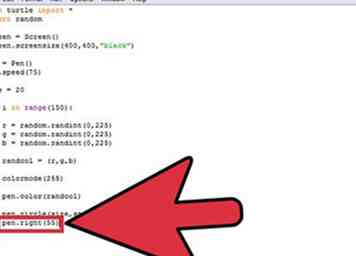 14 Dreh den Stift. Das coole Muster entsteht durch Drehen des Stiftes in jeder Iteration der Schleife. Sie drehen den Stift, indem Sie auf die nächste Codezeile "pen.right (55)" schreiben. Dadurch wird der Stift jedes Mal um 55 Grad nach rechts gedreht.
14 Dreh den Stift. Das coole Muster entsteht durch Drehen des Stiftes in jeder Iteration der Schleife. Sie drehen den Stift, indem Sie auf die nächste Codezeile "pen.right (55)" schreiben. Dadurch wird der Stift jedes Mal um 55 Grad nach rechts gedreht. -
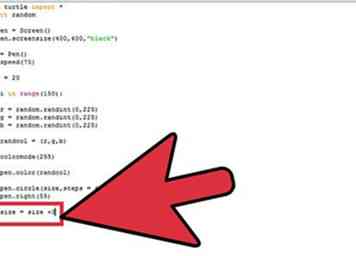 15 Erhöhen Sie die Größe des Quadrats. Teil des coolen Musters ist, dass das Quadrat immer größer wird. Sie tun dies, indem Sie die letzte Codezeile "size = size +3" schreiben. Bei jeder Schleife erhöht sich die Größe des Quadrats um 3.
15 Erhöhen Sie die Größe des Quadrats. Teil des coolen Musters ist, dass das Quadrat immer größer wird. Sie tun dies, indem Sie die letzte Codezeile "size = size +3" schreiben. Bei jeder Schleife erhöht sich die Größe des Quadrats um 3. -
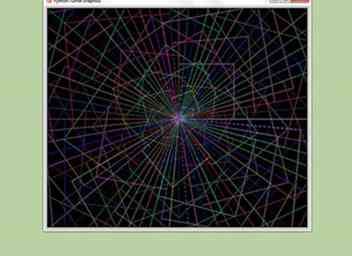 16 Führen Sie das Programm aus. Ihr Programm sollte es hier tun. Um das coole geometrische Muster zu sehen, müssen Sie nur "f5" auf Ihrer Tastatur drücken.
16 Führen Sie das Programm aus. Ihr Programm sollte es hier tun. Um das coole geometrische Muster zu sehen, müssen Sie nur "f5" auf Ihrer Tastatur drücken.
Facebook
Twitter
Google+
 Minotauromaquia
Minotauromaquia
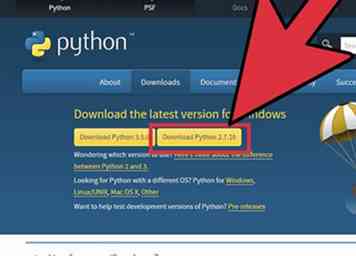 1 Laden Sie den Python-Compiler herunter. Stellen Sie sicher, dass Sie Version 2.7 herunterladen.
1 Laden Sie den Python-Compiler herunter. Stellen Sie sicher, dass Sie Version 2.7 herunterladen. 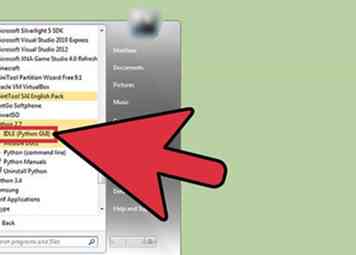 2 Öffne die Python-Shell. Gehe in den Ordner Python 2.7 und klicke auf "IDLE (Python GUI). Es sollte mit einer Python-Shell wie folgt auftauchen.
2 Öffne die Python-Shell. Gehe in den Ordner Python 2.7 und klicke auf "IDLE (Python GUI). Es sollte mit einer Python-Shell wie folgt auftauchen. 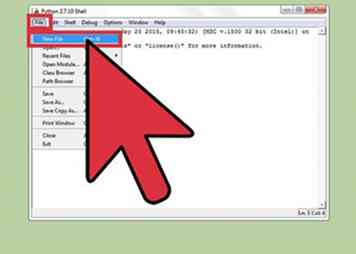 3 Starten Sie eine neue Datei von der Shell. Klicken Sie in der oberen linken Ecke auf Datei und dann auf "Neue Datei". Dies öffnet eine unbenannte Datei, in die Sie Ihr Programm schreiben.
3 Starten Sie eine neue Datei von der Shell. Klicken Sie in der oberen linken Ecke auf Datei und dann auf "Neue Datei". Dies öffnet eine unbenannte Datei, in die Sie Ihr Programm schreiben. 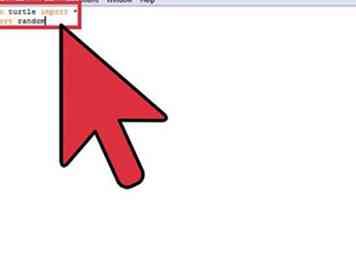 4 Importieren Sie Turtle-Grafiken. Um Turtle-Grafiken verwenden zu können, müssen Sie sie in Ihr Programm importieren. Sie dies in der ersten Zeile Ihres Codes. Sie geben einfach "from turtle import *" ein. Um Ihrem Programm zufällig generierte Farben zu geben, müssen Sie in der nächsten Zeile "zufällig importieren" eingeben.
4 Importieren Sie Turtle-Grafiken. Um Turtle-Grafiken verwenden zu können, müssen Sie sie in Ihr Programm importieren. Sie dies in der ersten Zeile Ihres Codes. Sie geben einfach "from turtle import *" ein. Um Ihrem Programm zufällig generierte Farben zu geben, müssen Sie in der nächsten Zeile "zufällig importieren" eingeben. 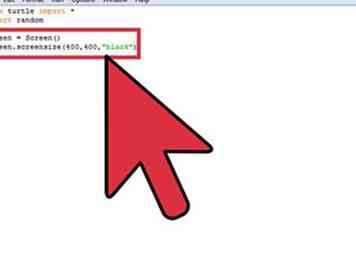 5 Erstellen Sie einen Bildschirm in Ihrem Programm. Um Grafiken in Ihrem Programm zu haben, müssen Sie einen Bildschirm erstellen, in dem sie angezeigt werden. Dazu erstellen Sie eine Variable (am besten benennen Sie den Variablenbildschirm) und setzen ihn gleich der Funktion "Bildschirm ()". Die Bildschirmgröße muss ebenfalls eingestellt werden. In der nächsten Zeile nehmen Sie den Variablennamen, den Sie für Ihren Bildschirm erstellt haben, und verwenden die Bildschirmgröße. Zum Beispiel: screen.screensize (400,400, "schwarz"). In den Klammern wird die Höhe, Breite und Hintergrundfarbe des Bildschirms festgelegt.
5 Erstellen Sie einen Bildschirm in Ihrem Programm. Um Grafiken in Ihrem Programm zu haben, müssen Sie einen Bildschirm erstellen, in dem sie angezeigt werden. Dazu erstellen Sie eine Variable (am besten benennen Sie den Variablenbildschirm) und setzen ihn gleich der Funktion "Bildschirm ()". Die Bildschirmgröße muss ebenfalls eingestellt werden. In der nächsten Zeile nehmen Sie den Variablennamen, den Sie für Ihren Bildschirm erstellt haben, und verwenden die Bildschirmgröße. Zum Beispiel: screen.screensize (400,400, "schwarz"). In den Klammern wird die Höhe, Breite und Hintergrundfarbe des Bildschirms festgelegt. 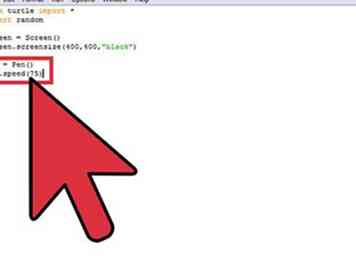 6 Erstellen Sie einen Stift, um das geometrische Muster zu zeichnen. Ähnlich wie beim vorherigen Schritt mit dem Bildschirm setzen Sie eine Variable (best benannter Stift, um Verwirrung zu sparen) gleich der Funktion "Pen ()". In der nächsten Zeile stellen Sie die Geschwindigkeit des Stiftes mit der Speed-Funktion auf die gleiche Weise wie im letzten Schritt ein, verwenden jedoch statt ".screensize" ".speed". In den Klammern stellen Sie die Geschwindigkeit ein (um das Muster schnell zu erstellen, versuchen Sie, die Geschwindigkeit auf 75 zu setzen).
6 Erstellen Sie einen Stift, um das geometrische Muster zu zeichnen. Ähnlich wie beim vorherigen Schritt mit dem Bildschirm setzen Sie eine Variable (best benannter Stift, um Verwirrung zu sparen) gleich der Funktion "Pen ()". In der nächsten Zeile stellen Sie die Geschwindigkeit des Stiftes mit der Speed-Funktion auf die gleiche Weise wie im letzten Schritt ein, verwenden jedoch statt ".screensize" ".speed". In den Klammern stellen Sie die Geschwindigkeit ein (um das Muster schnell zu erstellen, versuchen Sie, die Geschwindigkeit auf 75 zu setzen). 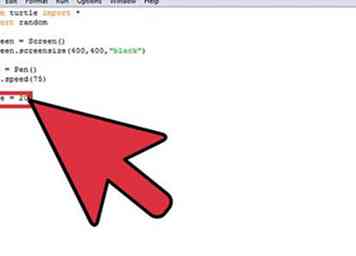 7 Erstellen Sie später eine Variable, die als Größe eines Quadrats verwendet werden soll. Das coole geometrische Muster, das Sie in diesem Programm erhalten, besteht aus vielen Quadraten, die auf dem Bildschirm gezeichnet werden. Sie müssen eine Variable mit dem Namen "size" erstellen und sie mit 20 gleichsetzen, um die Größe dieser Quadrate festzulegen
7 Erstellen Sie später eine Variable, die als Größe eines Quadrats verwendet werden soll. Das coole geometrische Muster, das Sie in diesem Programm erhalten, besteht aus vielen Quadraten, die auf dem Bildschirm gezeichnet werden. Sie müssen eine Variable mit dem Namen "size" erstellen und sie mit 20 gleichsetzen, um die Größe dieser Quadrate festzulegen 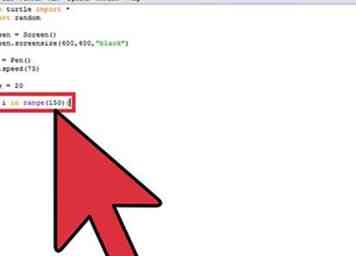 8 Erstellen Sie eine for-Schleife. Um das gewünschte geometrische Muster zu erhalten, müssen Sie den Stift so gestalten, dass er Quadrate erzeugt. Sie tun dies durch Wiederholung, wozu eine For-Schleife dient. Dies geschieht durch Schreiben auf die nächste Codezeile "für i in Bereich (150):". Was dies tut, ist das Programm so einzurichten, dass es 150 Mal ausgeführt wird. In diesem Fall wird es 150 Mal zum Zeichnen von Quadraten verwendet, was zu einem kühlen geometrischen Muster führt. (Alle Schritte nach dem Erstellen der for-Schleife müssen sich innerhalb der for-Schleife befinden. Dies geschieht einfach durch Drücken der Tab-Taste und Einrücken. Dies sollte jedoch automatisch nach dem Erstellen der Schleife geschehen.)
8 Erstellen Sie eine for-Schleife. Um das gewünschte geometrische Muster zu erhalten, müssen Sie den Stift so gestalten, dass er Quadrate erzeugt. Sie tun dies durch Wiederholung, wozu eine For-Schleife dient. Dies geschieht durch Schreiben auf die nächste Codezeile "für i in Bereich (150):". Was dies tut, ist das Programm so einzurichten, dass es 150 Mal ausgeführt wird. In diesem Fall wird es 150 Mal zum Zeichnen von Quadraten verwendet, was zu einem kühlen geometrischen Muster führt. (Alle Schritte nach dem Erstellen der for-Schleife müssen sich innerhalb der for-Schleife befinden. Dies geschieht einfach durch Drücken der Tab-Taste und Einrücken. Dies sollte jedoch automatisch nach dem Erstellen der Schleife geschehen.) 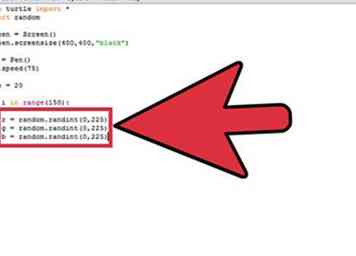 9 Bereite eine zufällige Farbe vor. Um dem Muster zufällig generierte Farben zu geben, müssen Sie Folgendes tun. Erstellen Sie in der nächsten Zeile eine Variable mit dem Namen "r" und setzen Sie sie auf "random.randint (0,225)". Wiederholen Sie diesen Schritt zwei weitere Male mit den Variablennamen "g" und "b".
9 Bereite eine zufällige Farbe vor. Um dem Muster zufällig generierte Farben zu geben, müssen Sie Folgendes tun. Erstellen Sie in der nächsten Zeile eine Variable mit dem Namen "r" und setzen Sie sie auf "random.randint (0,225)". Wiederholen Sie diesen Schritt zwei weitere Male mit den Variablennamen "g" und "b". 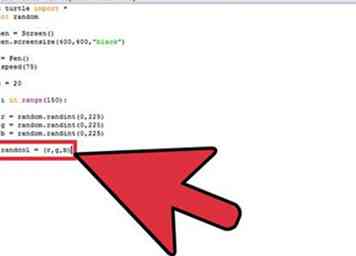 10 Speichern Sie die zufällige Farbe. Da nun drei Variablen Zufallszahlen generieren, müssen Sie sie in einer Variablen speichern. Erstellen Sie in der nächsten Codezeile eine Variable namens "randcol" und setzen Sie sie gleich "(r, g, b)".
10 Speichern Sie die zufällige Farbe. Da nun drei Variablen Zufallszahlen generieren, müssen Sie sie in einer Variablen speichern. Erstellen Sie in der nächsten Codezeile eine Variable namens "randcol" und setzen Sie sie gleich "(r, g, b)". 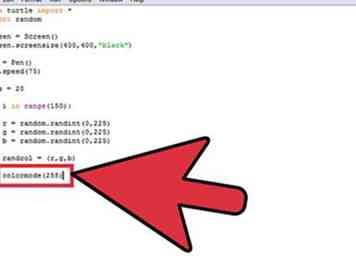 11 Erlaube dem Programm, Farbe zu verwenden. Um Ihrem Programm Zugriff auf Farben zu geben, haben Sie die Farbfunktion ausgeführt. Um die Farbfunktion auszuführen, müssen Sie nur die nächste Codezeile "colormode (255)" eingeben und zur nächsten Zeile wechseln.
11 Erlaube dem Programm, Farbe zu verwenden. Um Ihrem Programm Zugriff auf Farben zu geben, haben Sie die Farbfunktion ausgeführt. Um die Farbfunktion auszuführen, müssen Sie nur die nächste Codezeile "colormode (255)" eingeben und zur nächsten Zeile wechseln. 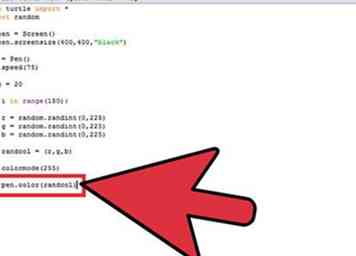 12 Stellen Sie die Farbe ein. Mit dem Stift, den Sie zuvor erstellt haben, legen Sie die Farbe fest. Sie tun dies, indem Sie "pen.color (randcol)" schreiben. Dies gibt Ihrem Stift jetzt eine zufällige Farbe, wenn er das Muster herauszieht.
12 Stellen Sie die Farbe ein. Mit dem Stift, den Sie zuvor erstellt haben, legen Sie die Farbe fest. Sie tun dies, indem Sie "pen.color (randcol)" schreiben. Dies gibt Ihrem Stift jetzt eine zufällige Farbe, wenn er das Muster herauszieht. 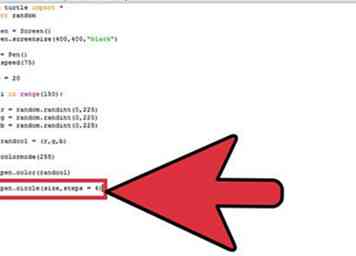 13 Gib den Stift Anweisungen. Um den gewünschten Effekt zu erhalten, müssen Sie "pen.circle (size, steps = 4)" eingeben. In Schritt 7 haben Sie eine Variable "Größe" erstellt, die hier verwendet wird. Dann ist der Teil "steps = 4" das, was das Quadrat erzeugt.
13 Gib den Stift Anweisungen. Um den gewünschten Effekt zu erhalten, müssen Sie "pen.circle (size, steps = 4)" eingeben. In Schritt 7 haben Sie eine Variable "Größe" erstellt, die hier verwendet wird. Dann ist der Teil "steps = 4" das, was das Quadrat erzeugt. 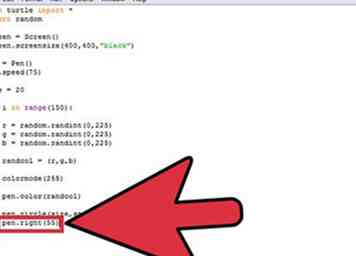 14 Dreh den Stift. Das coole Muster entsteht durch Drehen des Stiftes in jeder Iteration der Schleife. Sie drehen den Stift, indem Sie auf die nächste Codezeile "pen.right (55)" schreiben. Dadurch wird der Stift jedes Mal um 55 Grad nach rechts gedreht.
14 Dreh den Stift. Das coole Muster entsteht durch Drehen des Stiftes in jeder Iteration der Schleife. Sie drehen den Stift, indem Sie auf die nächste Codezeile "pen.right (55)" schreiben. Dadurch wird der Stift jedes Mal um 55 Grad nach rechts gedreht. 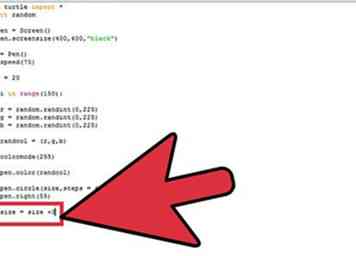 15 Erhöhen Sie die Größe des Quadrats. Teil des coolen Musters ist, dass das Quadrat immer größer wird. Sie tun dies, indem Sie die letzte Codezeile "size = size +3" schreiben. Bei jeder Schleife erhöht sich die Größe des Quadrats um 3.
15 Erhöhen Sie die Größe des Quadrats. Teil des coolen Musters ist, dass das Quadrat immer größer wird. Sie tun dies, indem Sie die letzte Codezeile "size = size +3" schreiben. Bei jeder Schleife erhöht sich die Größe des Quadrats um 3. 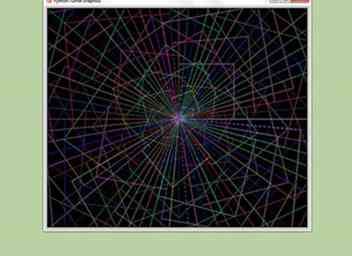 16 Führen Sie das Programm aus. Ihr Programm sollte es hier tun. Um das coole geometrische Muster zu sehen, müssen Sie nur "f5" auf Ihrer Tastatur drücken.
16 Führen Sie das Programm aus. Ihr Programm sollte es hier tun. Um das coole geometrische Muster zu sehen, müssen Sie nur "f5" auf Ihrer Tastatur drücken.